6 façons de résoudre le problème du cadre logiciel HP n'est pas installé
Publié: 2023-01-09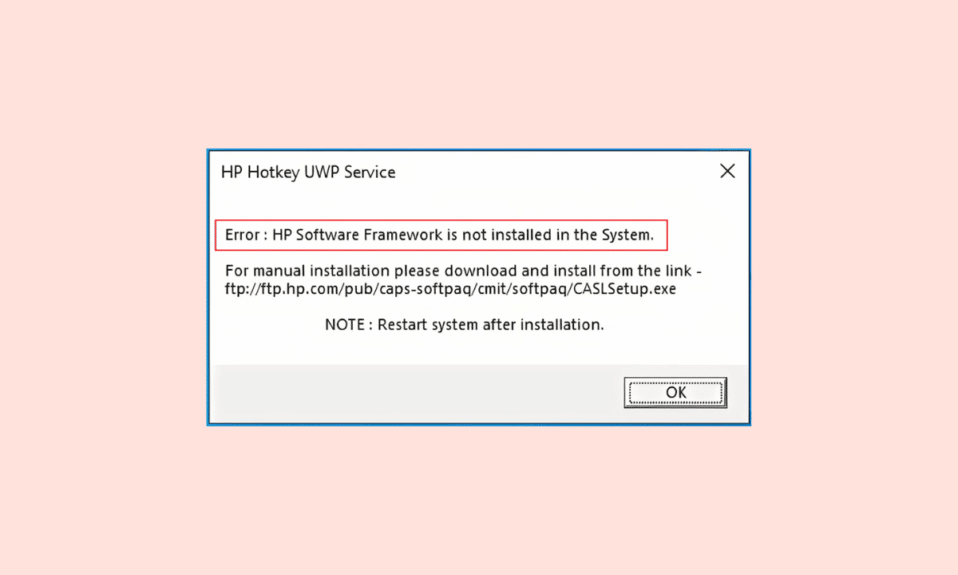
Parfois, lorsque vous essayez d'utiliser des touches de fonction sur votre ordinateur pour effectuer diverses actions telles que l'augmentation ou la diminution de la luminosité, du volume ou la mise en veille de votre ordinateur. Vous pouvez rencontrer des problèmes de structure logicielle HP. Ce problème peut être très ennuyeux et peut être causé par un pilote de raccourci clavier manquant ou obsolète. Dans ce guide, nous aborderons différentes méthodes pour déterminer comment résoudre le problème HP Software Framework n'est pas installé sur votre ordinateur.
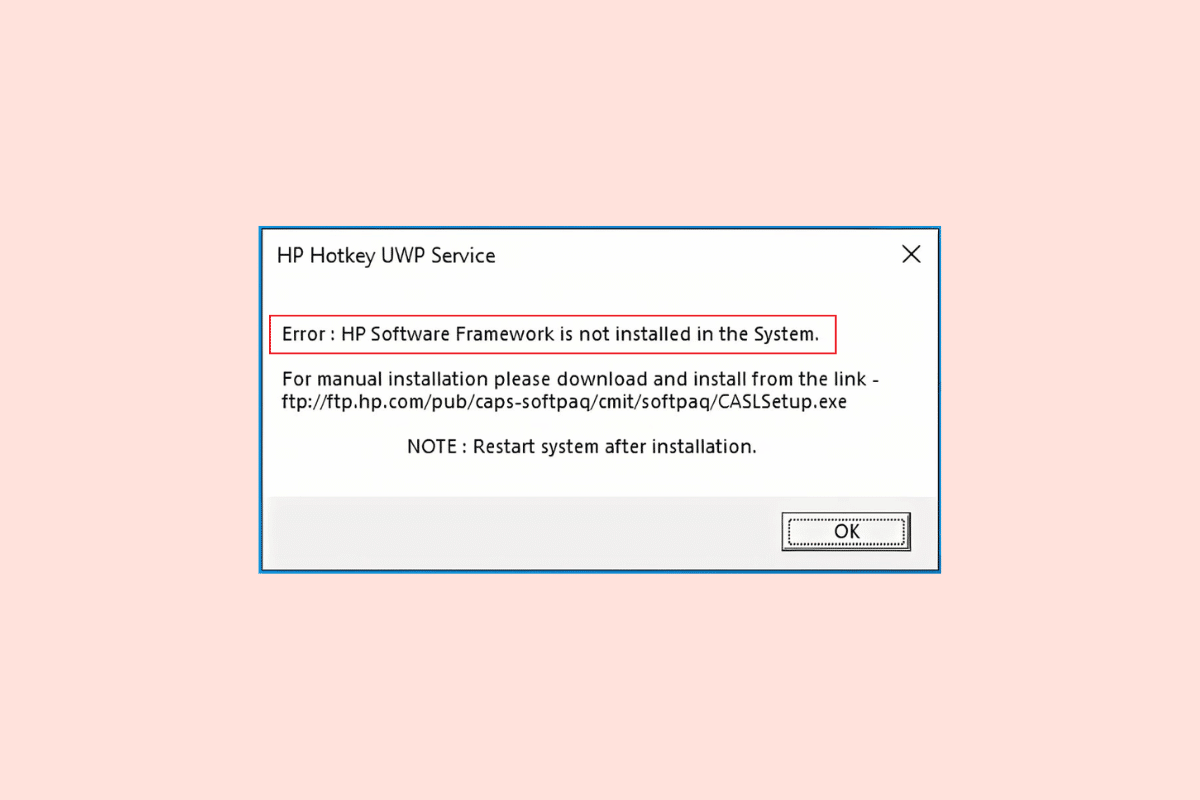
Contenu
- Comment résoudre le problème du cadre logiciel HP n'est pas installé
- Méthode 1 : Installer le pilote HP Hotkey Support
- Méthode 2 : Mettre à jour le pilote via HP Support Assistant
- Méthode 3 : Exécutez l'utilitaire de résolution des problèmes d'installation et de désinstallation du programme
- Méthode 4 : désactiver la prise en charge des raccourcis clavier au démarrage
- Méthode 5 : réinstaller HP Support Assistant
- Méthode 6 : Utiliser un logiciel de récupération tiers
Comment résoudre le problème du cadre logiciel HP n'est pas installé
Il peut y avoir plusieurs raisons pour lesquelles HP Software Framework n'est pas installé. Nous avons mentionné certaines des raisons possibles du problème.
- Pilote HP Hotkey Support manquant
- Un pilote HP Hotkey Support obsolète ou corrompu
- Problèmes avec les fonctionnalités d'installation ou de désinstallation
- Mauvais fonctionnement de Hotkey Support
- Divers problèmes sous-jacents avec HP Software Framework
Dans le guide suivant, nous discuterons du problème de téléchargement du cadre logiciel HP sur votre ordinateur.
Méthode 1 : Installer le pilote HP Hotkey Support
L'une des raisons les plus courantes de ce problème est l'absence de pilotes sur votre système. Par conséquent, s'il vous manque des pilotes système essentiels tels que le pilote de prise en charge HP Hotkey, vous devez les installer le plus rapidement possible. Vous pouvez suivre ces étapes simples pour installer les pilotes sur votre système.
1. Appuyez simultanément sur les touches Windows + R pour lancer la boîte de dialogue Exécuter .
2. Ici, tapez msinfo32 et appuyez sur la touche Entrée pour ouvrir les informations système .
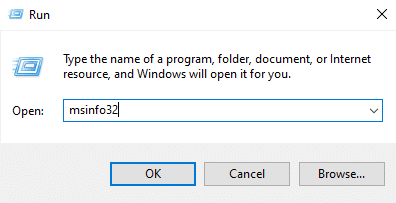
3. Dans la fenêtre Informations système, localisez le numéro de modèle de votre système.
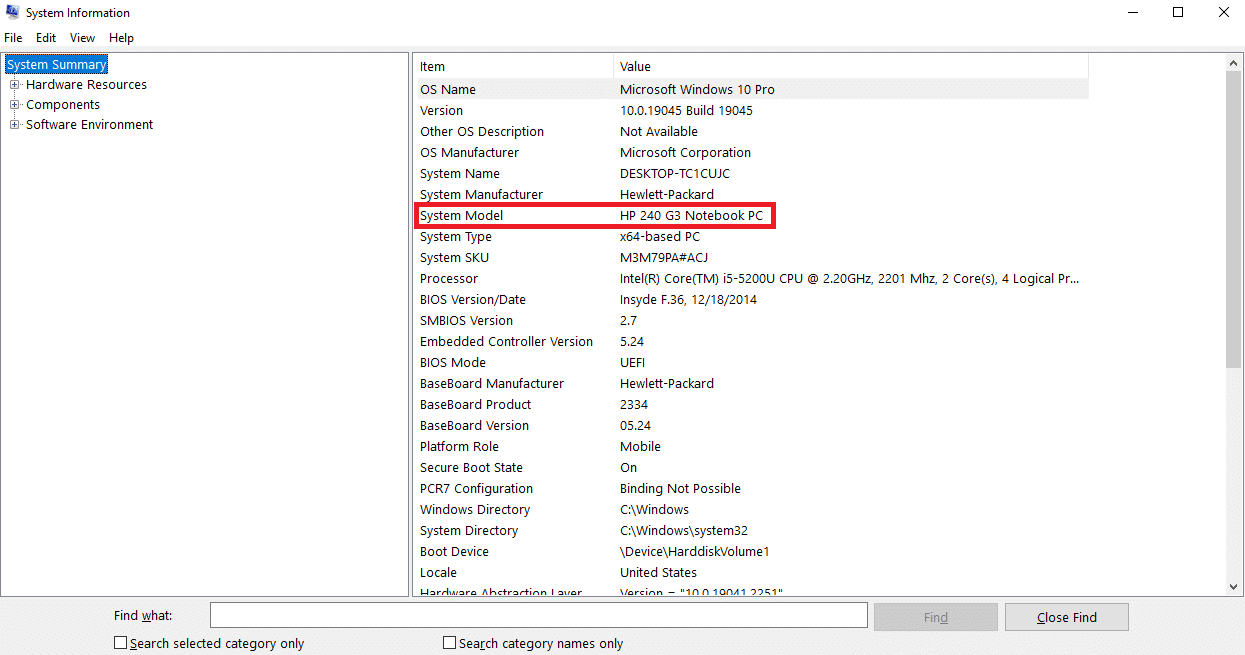
4. Maintenant, visitez le site Web officiel d'assistance HP et localisez le logiciel et les pilotes.

5. Entrez maintenant le numéro de série de votre appareil.
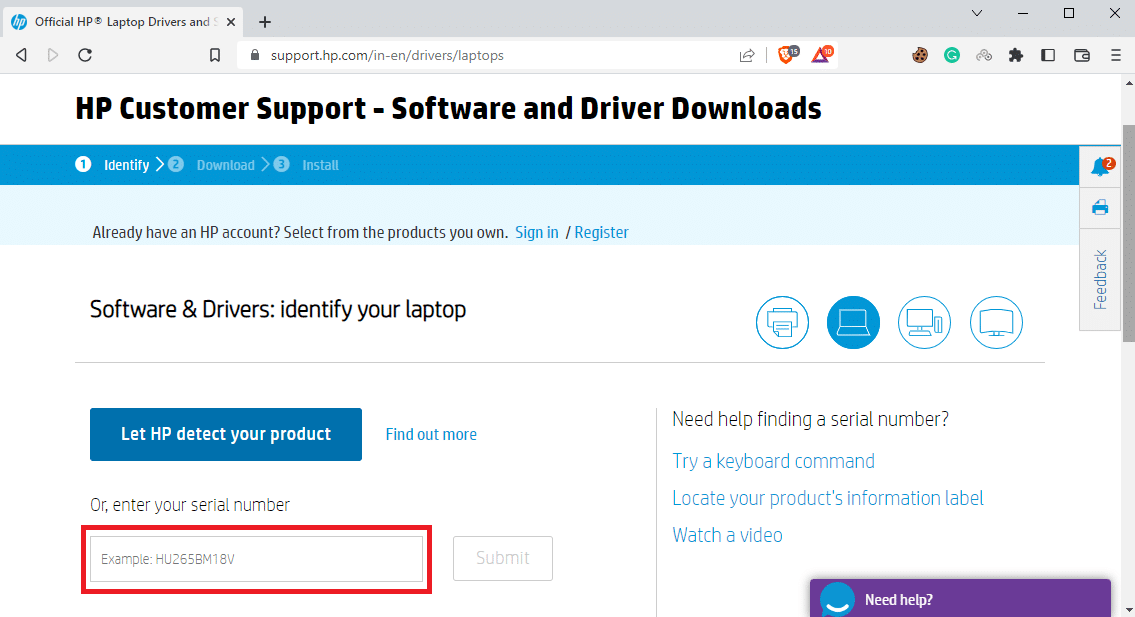
6. Maintenant, tapez le modèle de votre système dans la case et sélectionnez le bouton Soumettre .
7. Maintenant, sélectionnez le système d'exploitation que vous utilisez sur votre système.
8. Ici, cliquez sur Solutions logicielles.
9. Sélectionnez le pilote HP Hotkey Support , puis cliquez sur Télécharger .
Méthode 2 : Mettre à jour le pilote via HP Support Assistant
Si l'installation du pilote n'a pas résolu le problème, vous pouvez le mettre à jour. Lorsque les pilotes HP sont obsolètes ou présentent des bogues, leur mise à jour est l'un des meilleurs moyens de résoudre les problèmes. Vous pouvez suivre ces étapes simples pour mettre à jour le pilote de prise en charge des raccourcis clavier HP.
1. Lancez le programme HP Support Assistant .
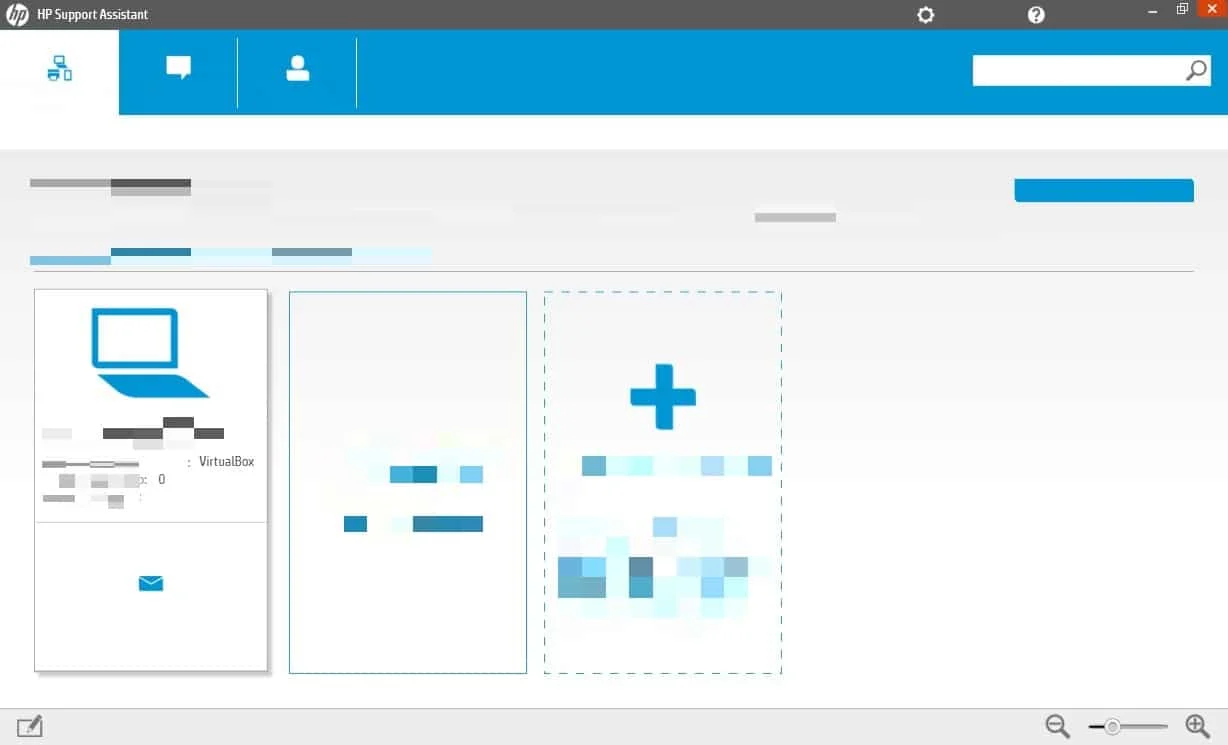
2. Maintenant, localisez et cliquez sur Mises à jour pour vérifier les mises à jour disponibles.
3. Cliquez sur Mettre à jour pour mettre à jour le pilote HP Hotkey Support via HP Support Assistant.
Lisez également: Réparer l'ordinateur portable HP ne se connecte pas au Wi-Fi
Méthode 3 : Exécutez l'utilitaire de résolution des problèmes d'installation et de désinstallation du programme
Lorsque votre système ne peut pas effectuer correctement les tâches de désinstallation et d'installation, vous pouvez résoudre ces problèmes en exécutant l'outil de dépannage d'installation et de désinstallation pour résoudre le problème de téléchargement de la structure logicielle HP. De nombreux utilisateurs peuvent résoudre les problèmes de HP Software Framework en exécutant cet utilitaire de résolution des problèmes.
Généralement, les dépanneurs système courants sont fournis dans le système par Microsoft Windows. Cependant, si vous ne disposez pas de l'utilitaire de résolution des problèmes d'installation et de désinstallation sur votre système, vous pouvez télécharger l'utilitaire de résolution des problèmes à partir de la page officielle. Une fois téléchargé et installé, exécutez l'outil de dépannage pour résoudre les problèmes.

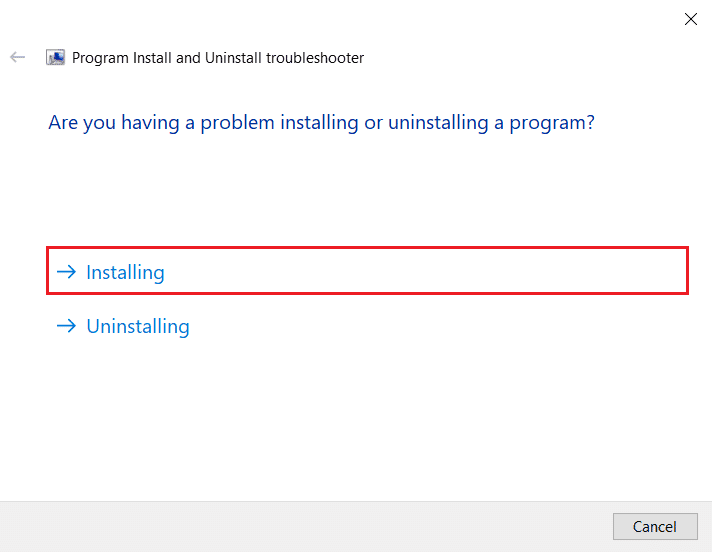
Méthode 4 : désactiver la prise en charge des raccourcis clavier au démarrage
Si le problème persiste sur votre appareil, vous pouvez essayer de désactiver la prise en charge des raccourcis clavier au démarrage pour résoudre le problème. Vous pouvez suivre ces étapes simples pour savoir comment désactiver la prise en charge des raccourcis clavier au démarrage.
1. Appuyez simultanément sur les touches Windows + R pour lancer la boîte de dialogue Exécuter .
2. Ici, tapez services.msc et appuyez sur la touche Entrée . Cela lancera les services Windows .
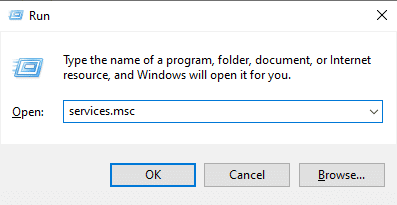
3. Ici, localisez et accédez au service HP Hotkey UWP et cliquez dessus avec le bouton droit de la souris.
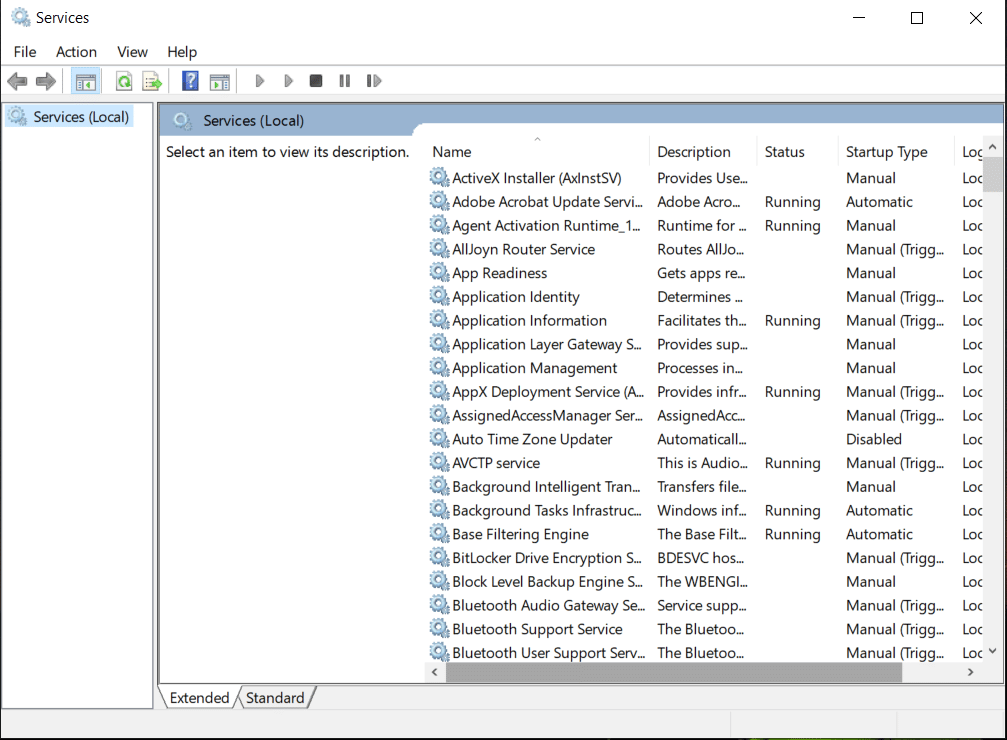
4. Maintenant, cliquez sur Propriétés .
5. Ensuite, cliquez sur Désactivé dans le menu déroulant Type de démarrage.
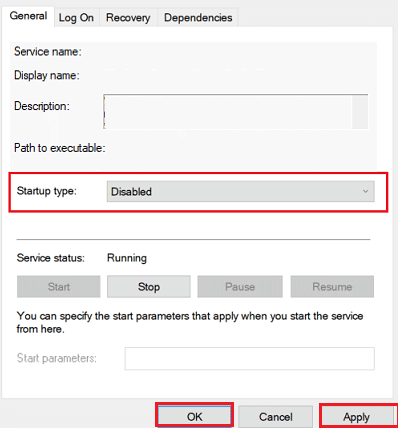
6. Cliquez sur OK pour enregistrer les modifications.
Lisez également : Comment nettoyer la tête d'impression HP
Méthode 5 : réinstaller HP Support Assistant
Si les méthodes précédentes ne résolvent pas le problème, vous pouvez essayer de réinstaller HP Support Assistant sur votre ordinateur. Suivez ces étapes simples pour réinstaller en toute sécurité HP Support Assistant.
1. Appuyez simultanément sur les touches Windows + I pour ouvrir les paramètres sur votre ordinateur.
2. Ici, cliquez sur Applications .
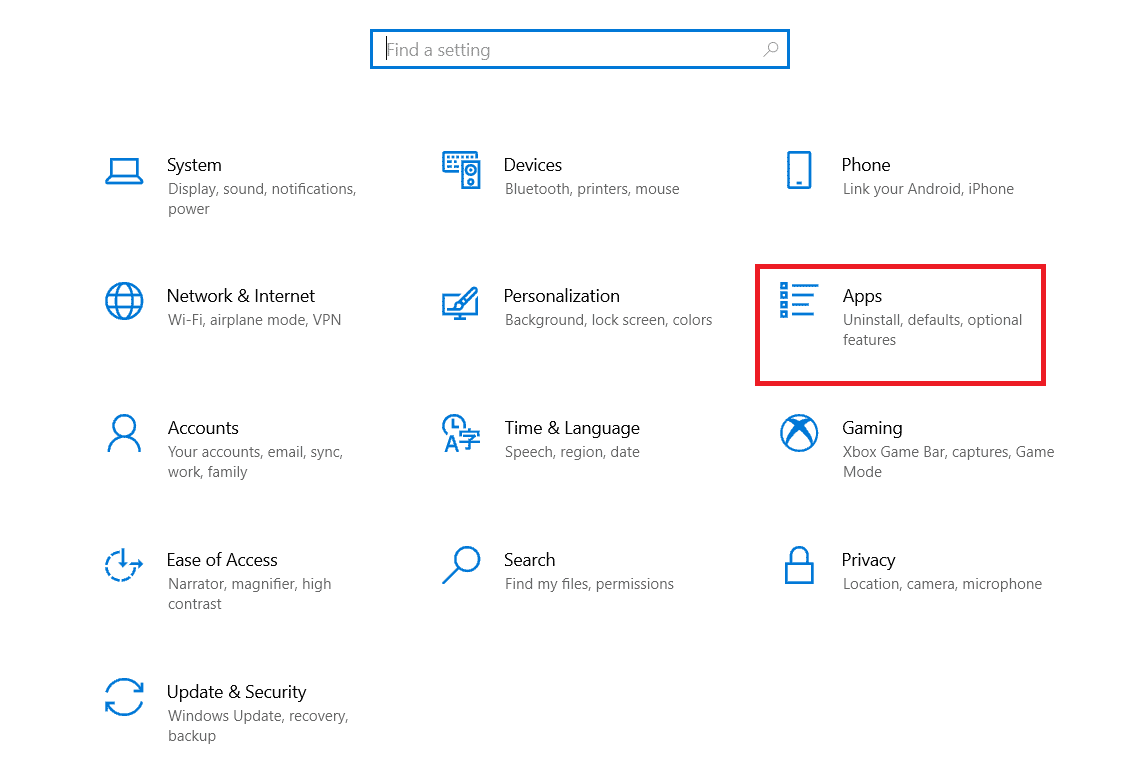
3. Maintenant, cliquez sur Applications et fonctionnalités .
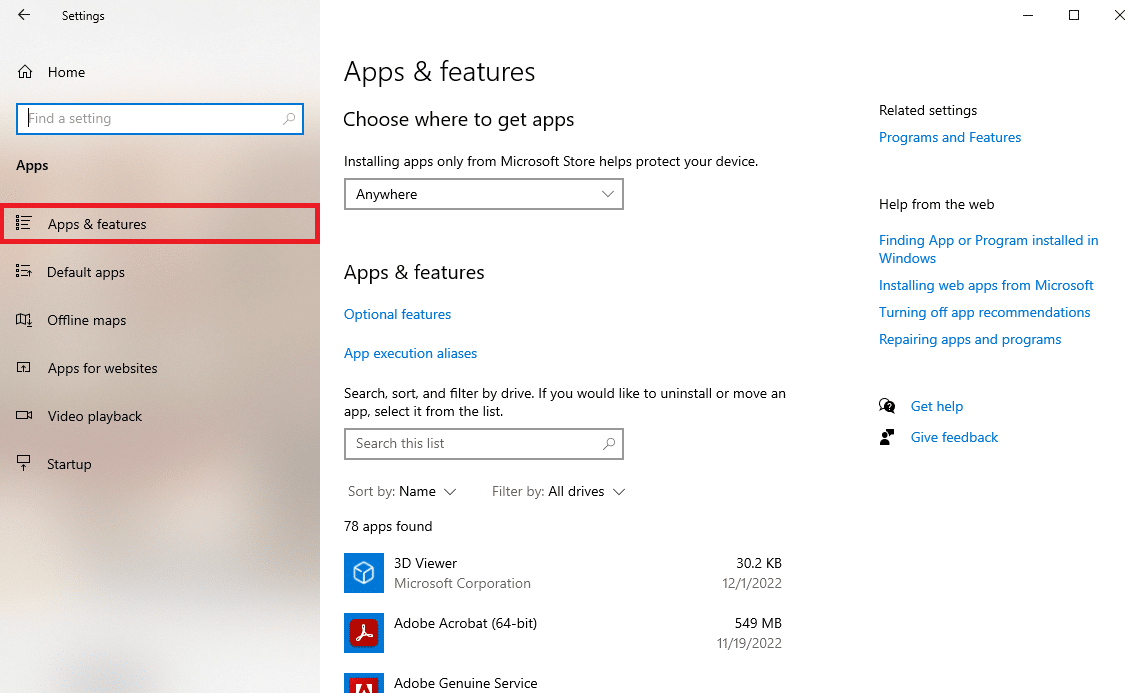
4. Ici, localisez HP Support Solution Framework . Maintenant, sélectionnez-le, puis cliquez sur Désinstaller .
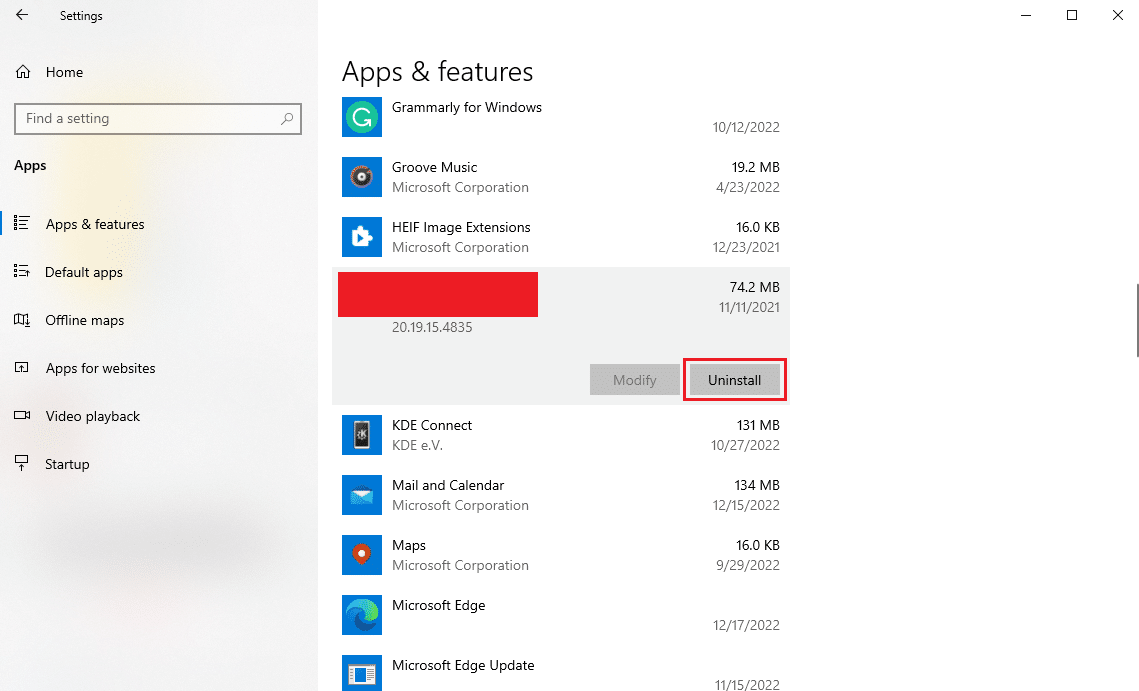
5. Maintenant, visitez la page Web de l'assistant de support HP.
6. Ici, localisez l'icône Télécharger HP Support Assistant pour l'installer.

7. Enfin, redémarrez le PC après l'installation.
Par conséquent, vous pouvez maintenant télécharger le cadre logiciel HP à l'aide de l'assistant de support.
Méthode 6 : Utiliser un logiciel de récupération tiers
Divers logiciels de réparation gratuits et payants vous permettent d'utiliser leurs services pour résoudre divers problèmes sur votre ordinateur. Ces logiciels vous aident à économiser beaucoup de réparations manuelles et vous pouvez résoudre les problèmes rapidement.
Foire aux questions (FAQ)
Q1. Quel est le problème de raccourci HP ?
Rép. Le problème de raccourci clavier HP est un problème courant avec les ordinateurs Windows. Cela se produit généralement lorsque vous essayez d'effectuer une action avec les touches de fonction de l'ordinateur.
Q2. Pourquoi est-ce que je vois une erreur lors de l'utilisation de la touche de fonction ?
Rép. Il peut y avoir diverses raisons pour lesquelles des erreurs se produisent lors de l'utilisation des touches de fonction, cela peut être dû à un pilote manquant ou corrompu.
Q3. Comment résoudre les problèmes de raccourci ?
Rép. Vous pouvez essayer de résoudre les problèmes de raccourci clavier sur votre ordinateur en mettant à jour ou en installant le pilote de raccourci clavier.
Q4. Puis-je mettre à jour les pilotes HP Hotkey Support ?
Rép. Oui, vous pouvez mettre à jour le pilote HP Hotkey Support sur votre ordinateur. Il vous suffit d'ouvrir l'assistance HP et de rechercher les mises à jour disponibles.
Q5. Que se passe-t-il si les pilotes HP Hotkey Support sont manquants ?
Rép. Lorsque vous avez un pilote HP Hotkey Support manquant, vous pouvez voir des erreurs lors de l'utilisation de diverses touches de fonction sur votre ordinateur.
Recommandé:
- Que sont les voies PCIe et pourquoi sont-elles importantes ?
- 9 façons de corriger l'erreur de changement de réseau a été détecté
- Correction de l'écran tactile conforme HID manquant
- Le pilote de classe Microsoft IPP Fix n'offre aucune couleur, uniquement des niveaux de gris
Nous espérons que ce guide vous a été utile et que vous avez pu résoudre le problème de framework logiciel HP non installé sur votre ordinateur. faites-nous savoir quelle méthode a le mieux fonctionné pour vous. Si vous avez des suggestions ou des questions à nous poser, veuillez nous en informer dans la section des commentaires.
